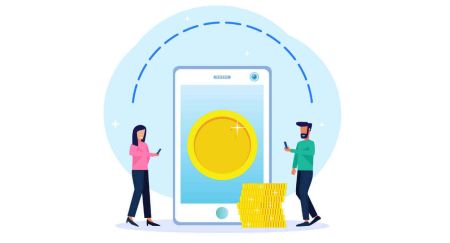Jak vložit kryptoměnu do aplikace a webu Binance
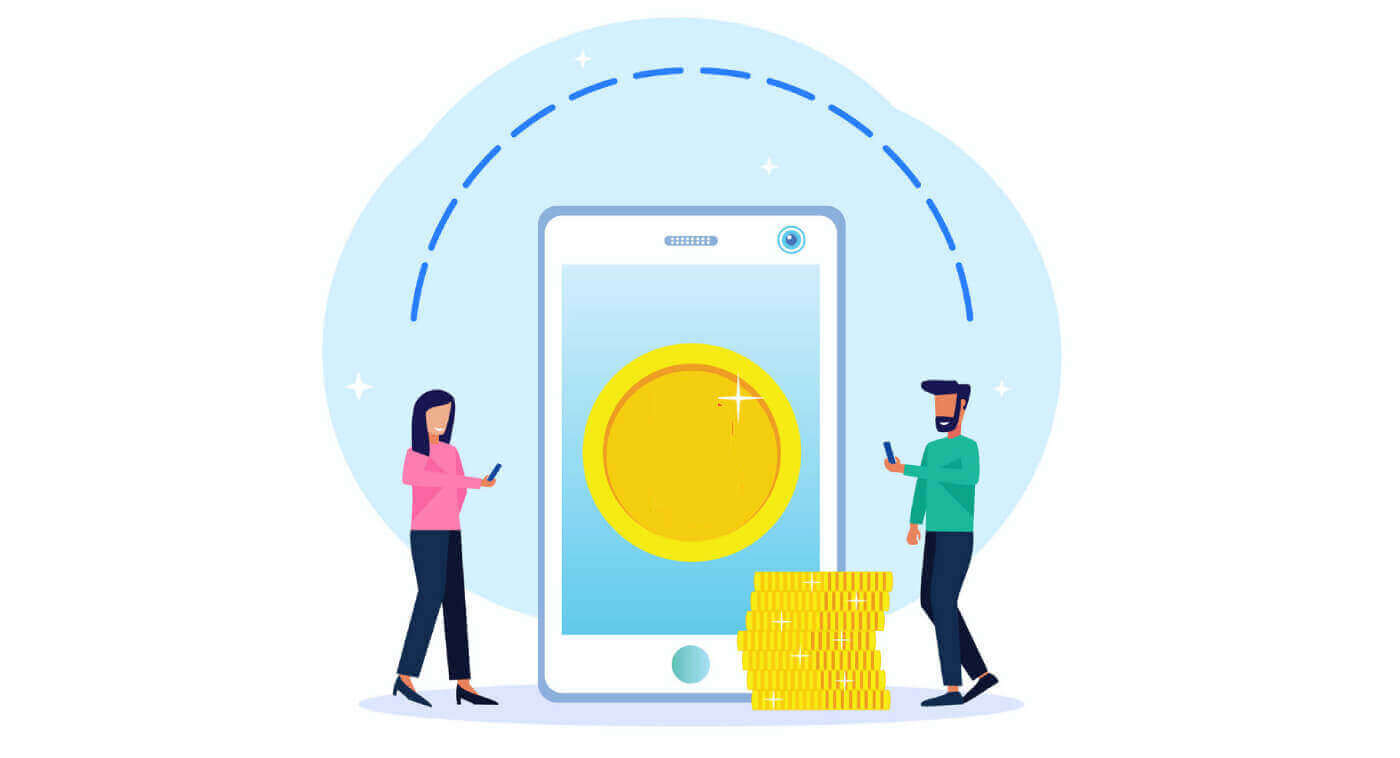
- Jazyk
-
English
-
العربيّة
-
简体中文
-
हिन्दी
-
Indonesia
-
Melayu
-
فارسی
-
اردو
-
বাংলা
-
ไทย
-
Tiếng Việt
-
Русский
-
한국어
-
日本語
-
Español
-
Português
-
Italiano
-
Français
-
Deutsch
-
Türkçe
-
Nederlands
-
Norsk bokmål
-
Svenska
-
Tamil
-
Polski
-
Filipino
-
Română
-
Slovenčina
-
Zulu
-
Slovenščina
-
latviešu valoda
-
Kinyarwanda
-
Українська
-
Български
-
Dansk
-
Kiswahili
Jak vložit kryptoměnu na Binance (web)
Pokud vlastníte kryptoměnu na jiné platformě nebo peněžence, můžete je převést do své peněženky Binance pro obchodování nebo získat pasivní příjem pomocí naší sady služeb na Binance Earn.
Jak zjistím svou adresu pro vklad na Binance?
Kryptoměny se ukládají prostřednictvím „vkladové adresy“. Chcete-li zobrazit adresu vkladu vaší peněženky Binance, přejděte na [Wallet] - [Přehled] - [Vklad]. Klikněte na [Crypto Deposit] a vyberte coin, který chcete vložit, a síť, kterou používáte. Uvidíte adresu vkladu. Zkopírujte a vložte adresu na platformu nebo peněženku, ze které vybíráte, a přeneste je do vaší peněženky Binance. V některých případech budete muset přiložit také MEMO.
Návod krok za krokem
1. Přihlaste se ke svému účtu Binance a klikněte na [ Peněženka] - [ Přehled ].
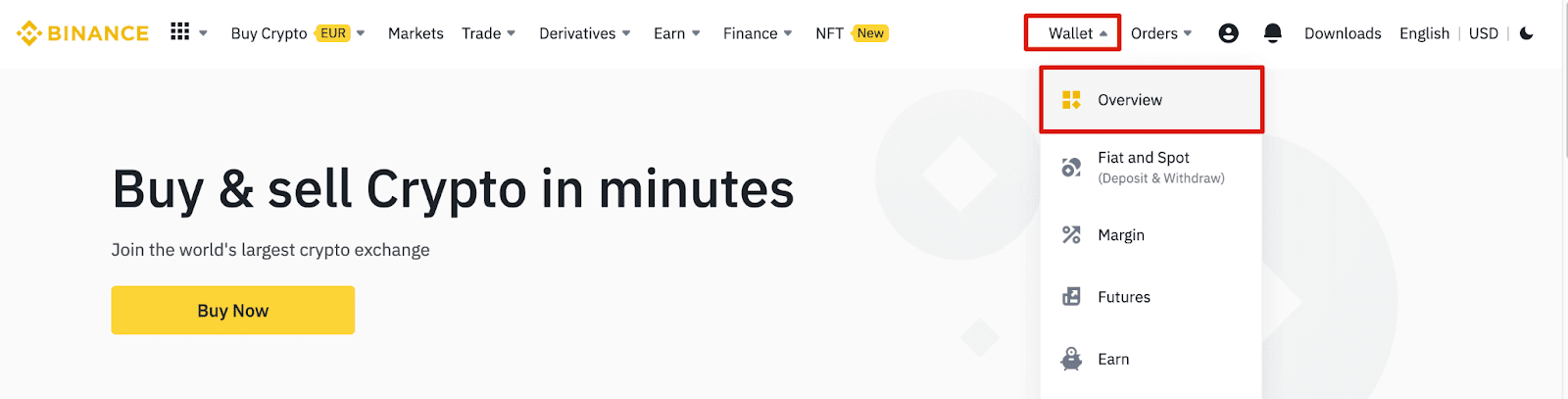
2. Klikněte na [ Vložit ] a zobrazí se vyskakovací okno.

3. Klikněte na [ Krypto vklad] .
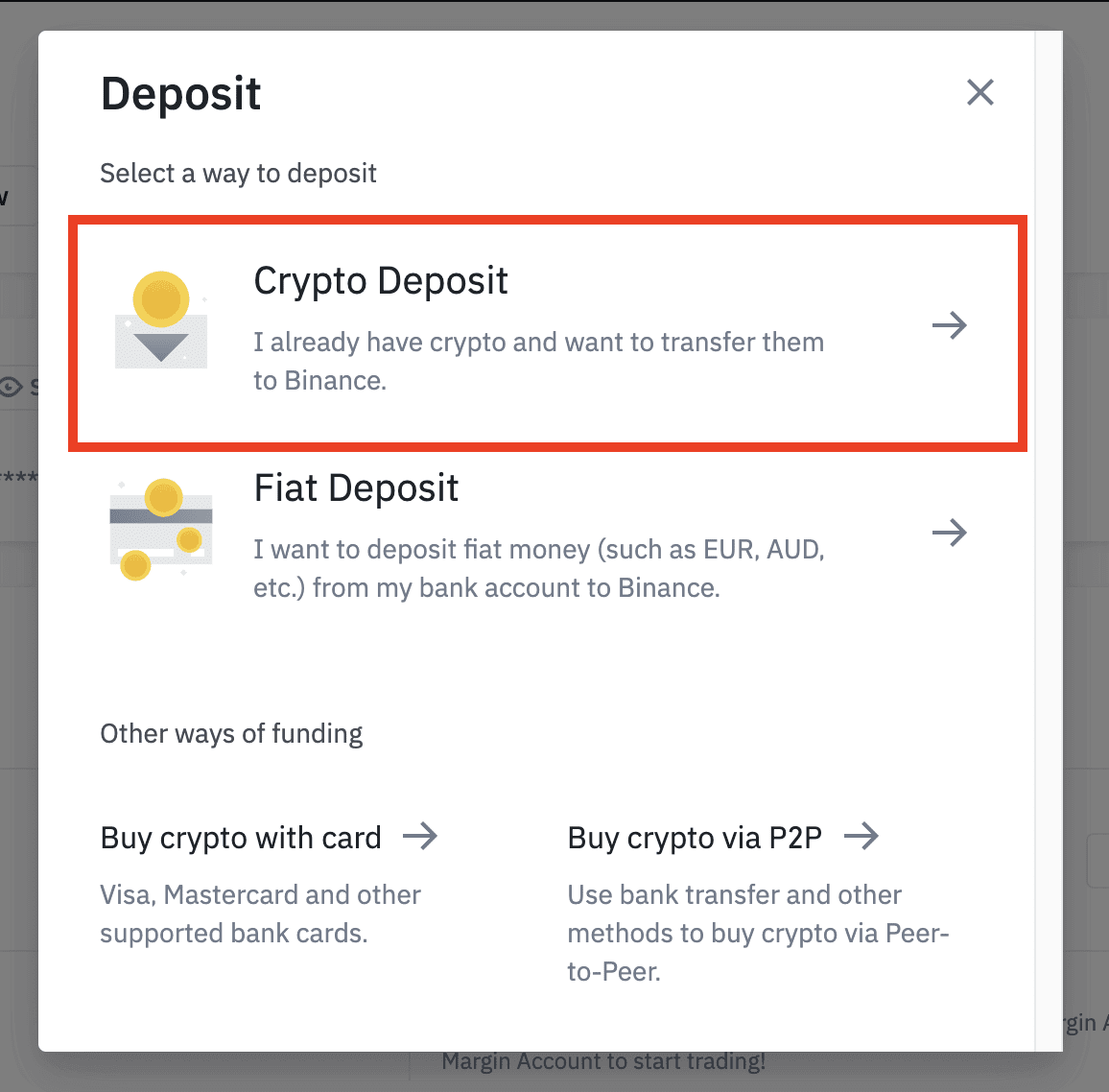
4. Vyberte kryptoměnu, kterou chcete vložit, např. USDT .
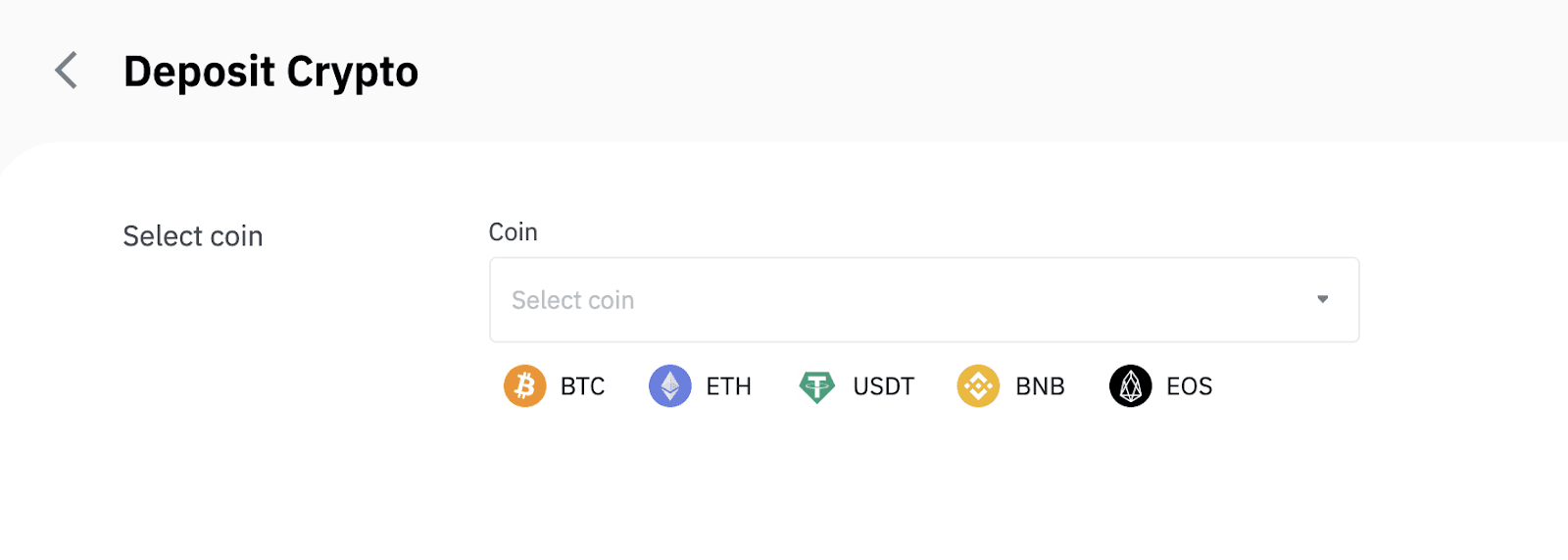
5. Dále vyberte síť vkladů. Ujistěte se prosím, že vybraná síť je stejná jako síť platformy, ze které vybíráte prostředky. Pokud vyberete špatnou síť, přijdete o své prostředky.
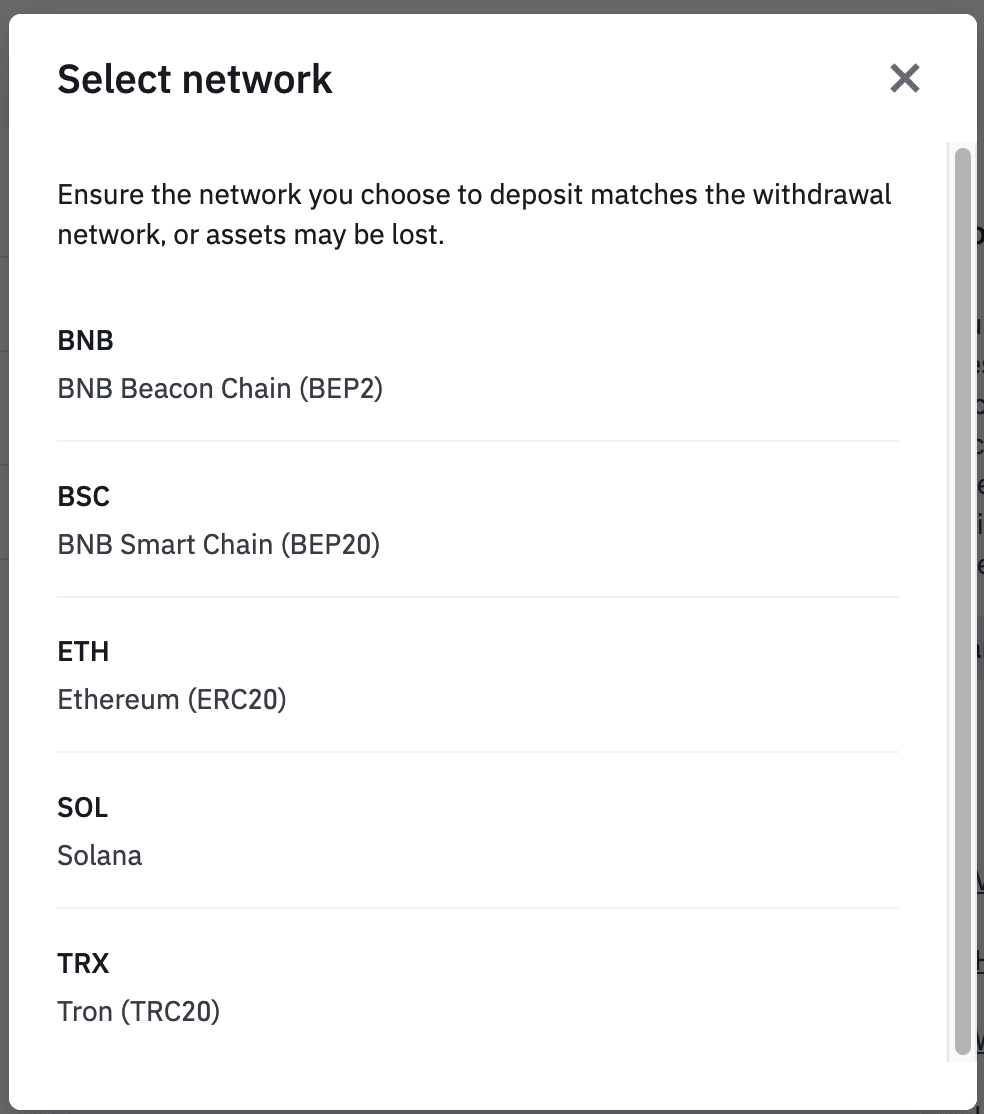
Shrnutí výběru sítě:
- BEP2 odkazuje na BNB Beacon Chain (dříve Binance Chain).
- BEP20 odkazuje na BNB Smart Chain (BSC) (dříve Binance Smart Chain).
- ERC20 označuje síť Ethereum.
- TRC20 odkazuje na síť TRON.
- BTC označuje bitcoinovou síť.
- BTC (SegWit) odkazuje na Native Segwit (bech32) a adresa začíná „bc1“. Uživatelé mohou vybírat nebo odesílat své bitcoiny na adresy SegWit (bech32).
6. V tomto příkladu vybereme USDT z jiné platformy a vložíme je na Binance. Protože vybíráme z adresy ERC20 (ethereum blockchain), vybereme síť vkladů ERC20.
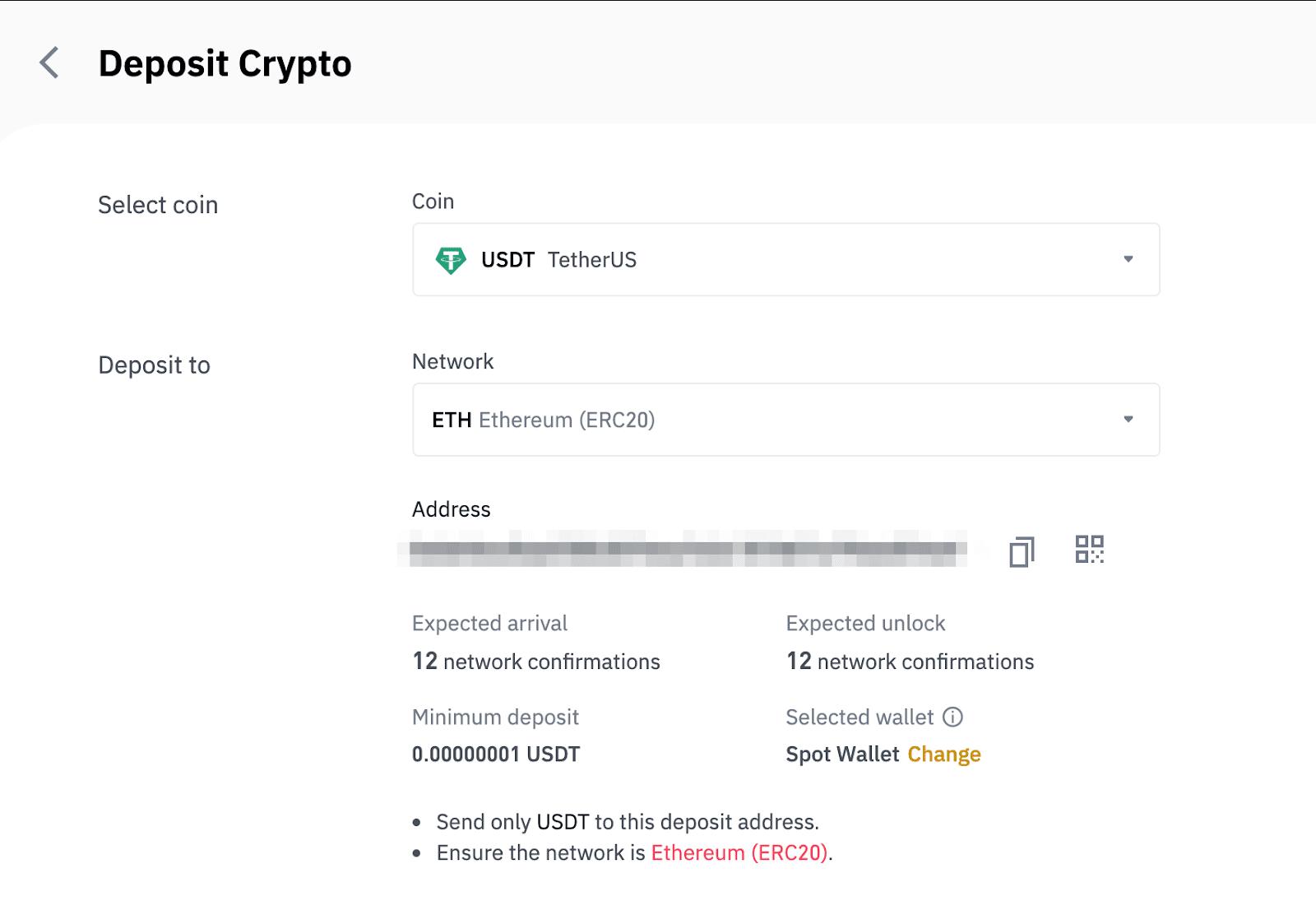
- Výběr sítě závisí na možnostech, které poskytuje externí peněženka/směnárna, ze které provádíte výběr. Pokud externí platforma podporuje pouze ERC20, musíte vybrat síť vkladů ERC20.
- NEVYBEREJTE nejlevnější variantu poplatku. Vyberte ten, který je kompatibilní s externí platformou. Například tokeny ERC20 můžete odeslat pouze na jinou adresu ERC20 a tokeny BSC můžete odeslat pouze na jinou adresu BSC. Pokud zvolíte nekompatibilní/odlišné sítě vkladů, přijdete o své prostředky.
7. Kliknutím zkopírujte depozitní adresu vaší Binance Wallet a vložte ji do pole adresy na platformě, ze které chcete kryptoměny vybrat.
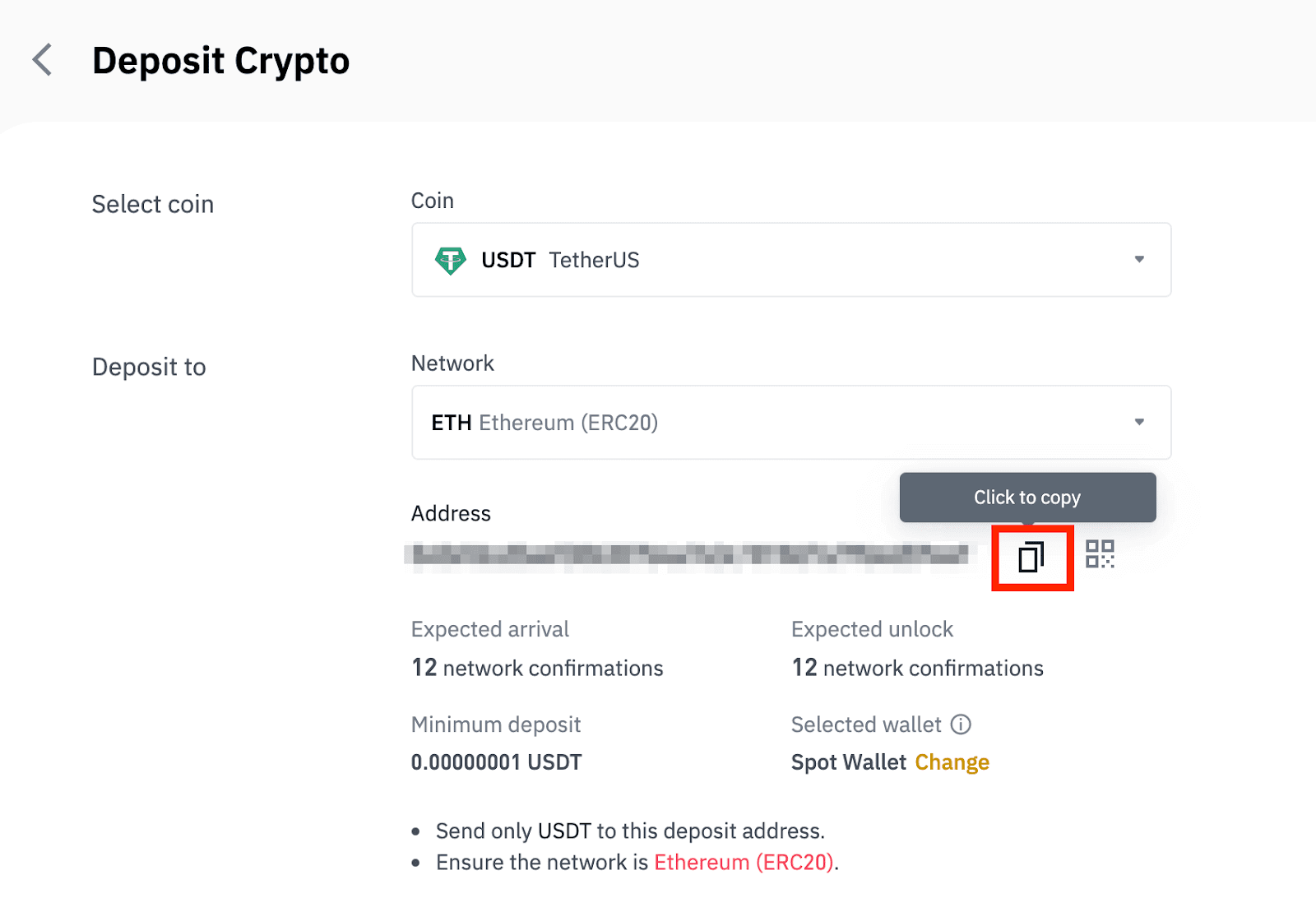
Případně můžete kliknout na ikonu QR kódu, získat QR kód adresy a importovat jej do platformy, kterou odstupujete.
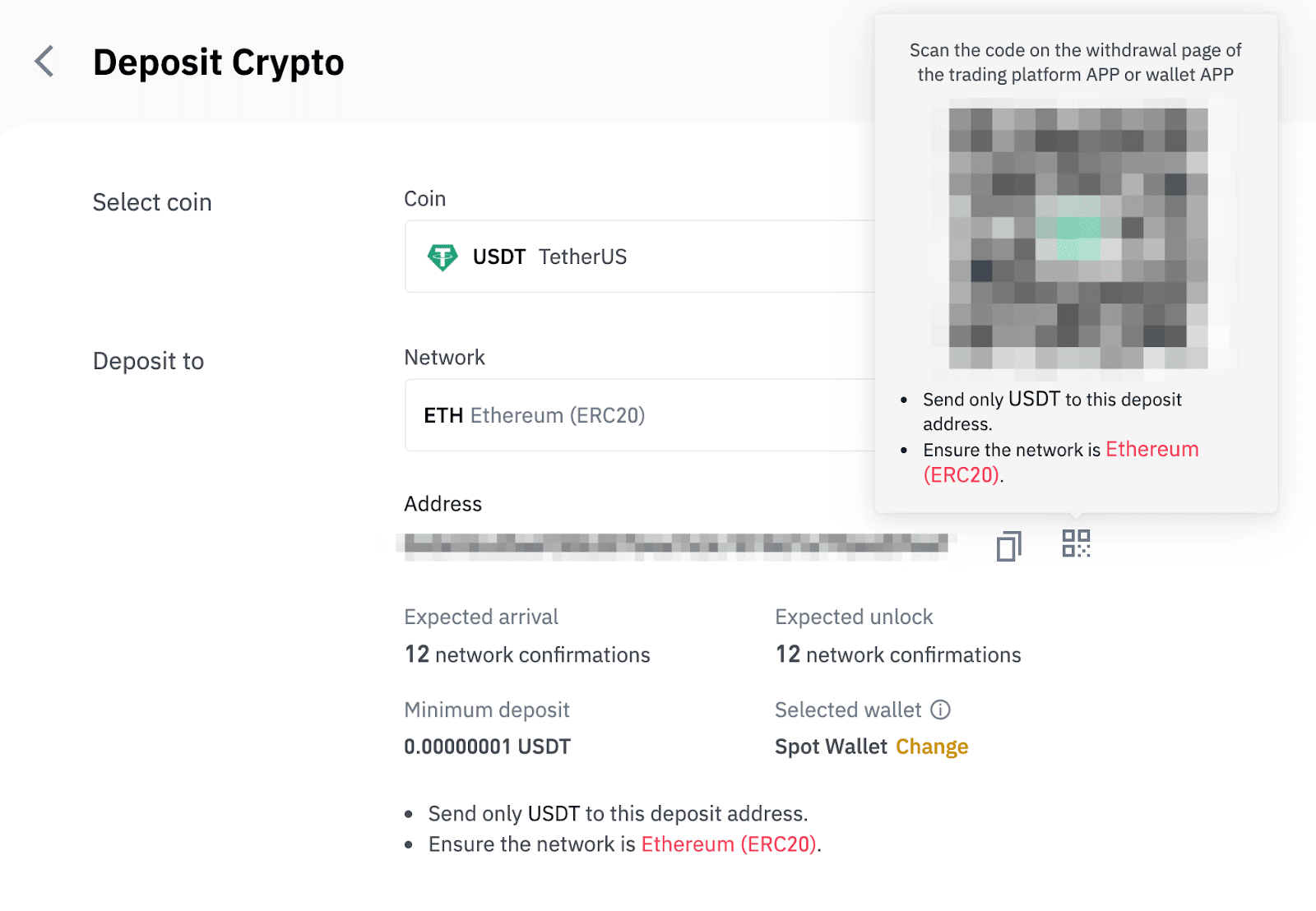
8. Po potvrzení žádosti o výběr nějakou dobu trvá, než se transakce potvrdí. Doba potvrzení se liší v závislosti na blockchainu a jeho aktuálním síťovém provozu.
Jakmile je převod zpracován, prostředky budou krátce poté připsány na váš účet Binance.
9. Stav svého vkladu můžete zkontrolovat v [Historie transakcí] a také další informace o vašich nedávných transakcích.
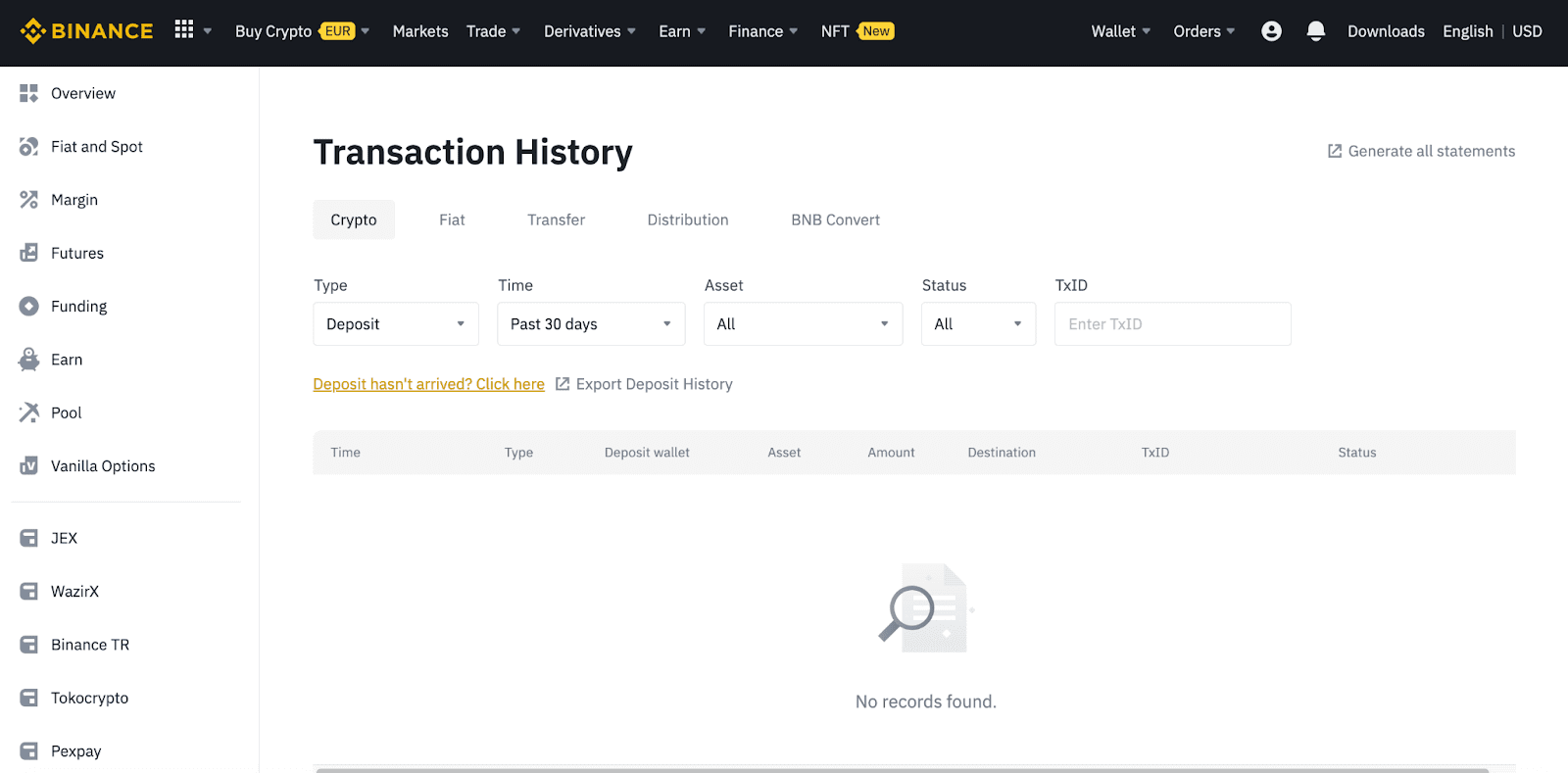
Jak vložit kryptoměnu na Binance (aplikace)
1. Otevřete aplikaci Binance a klepněte na [Wallets] - [Deposit].

2. Vyberte kryptoměnu, kterou chcete vložit, například USDT .

3. Zobrazí se dostupná síť pro uložení USDT. Síť vkladů vybírejte pečlivě a ujistěte se, že vybraná síť je stejná jako síť platformy, ze které vybíráte prostředky. Pokud vyberete špatnou síť, přijdete o své prostředky.

4. Uvidíte QR kód a adresu vkladu. Kliknutím zkopírujte adresu pro vklad vaší Binance Wallet a vložte ji do pole adresy na platformě, ze které chcete kryptoměny vybrat. Můžete také kliknout na [Uložit jako obrázek] a importovat QR kód přímo na odstupující platformu.

Můžete klepnout na [Změnit peněženku] a vybrat buď„Spot Wallet“ nebo „Funding Wallet“ , do které chcete provést vklad.

5. Po potvrzení žádosti o vklad bude převod zpracován. Prostředky budou připsány na váš účet Binance krátce poté.
Často kladené otázky
Co je to tag/memo a proč jej musím zadávat při vkladu kryptoměn?
Tag nebo memo je jedinečný identifikátor přiřazený každému účtu pro identifikaci vkladu a připsání na příslušný účet. Při vkládání určitých kryptoměn, jako jsou BNB, XEM, XLM, XRP, KAVA, ATOM, BAND, EOS atd., musíte zadat příslušný štítek nebo poznámku, aby byly úspěšně připsány.
Jak dlouho trvá, než mé prostředky dorazí? Jaký je transakční poplatek?
Po potvrzení vaší žádosti na Binance chvíli trvá, než se transakce potvrdí na blockchainu. Doba potvrzení se liší v závislosti na blockchainu a jeho aktuálním síťovém provozu.
Pokud například vkládáte USDT, Binance podporuje sítě ERC20, BEP2 a TRC20. Můžete si vybrat požadovanou síť z platformy, ze které vybíráte, zadat částku, kterou chcete vybrat, a uvidíte příslušné transakční poplatky.
Prostředky budou připsány na váš účet Binance krátce poté, co síť potvrdí transakci.
Upozorňujeme, že pokud jste zadali špatnou adresu pro vklad nebo vybrali nepodporovanou síť, vaše prostředky budou ztraceny. Před potvrzením transakce vždy pečlivě zkontrolujte.
Jak zkontrolovat historii transakcí?
Stav svého vkladu nebo výběru můžete zkontrolovat v [Peněženka] - [Přehled] - [Historie transakcí].
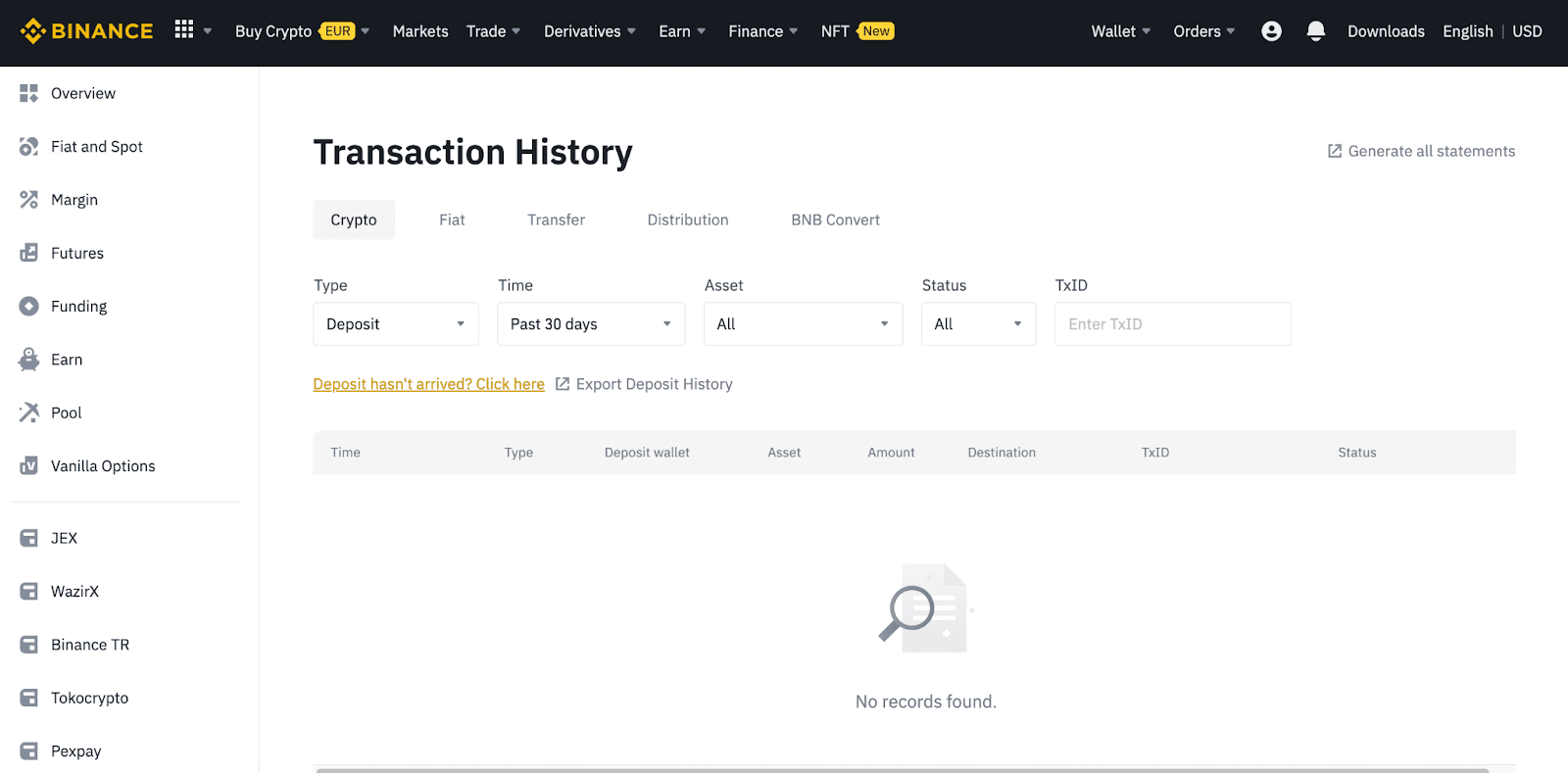
Pokud používáte aplikaci, přejděte na [ Peněženky ] - [ Přehled ] - [ Spot ] a klepněte na ikonu [ Historie transakcí ] vpravo.
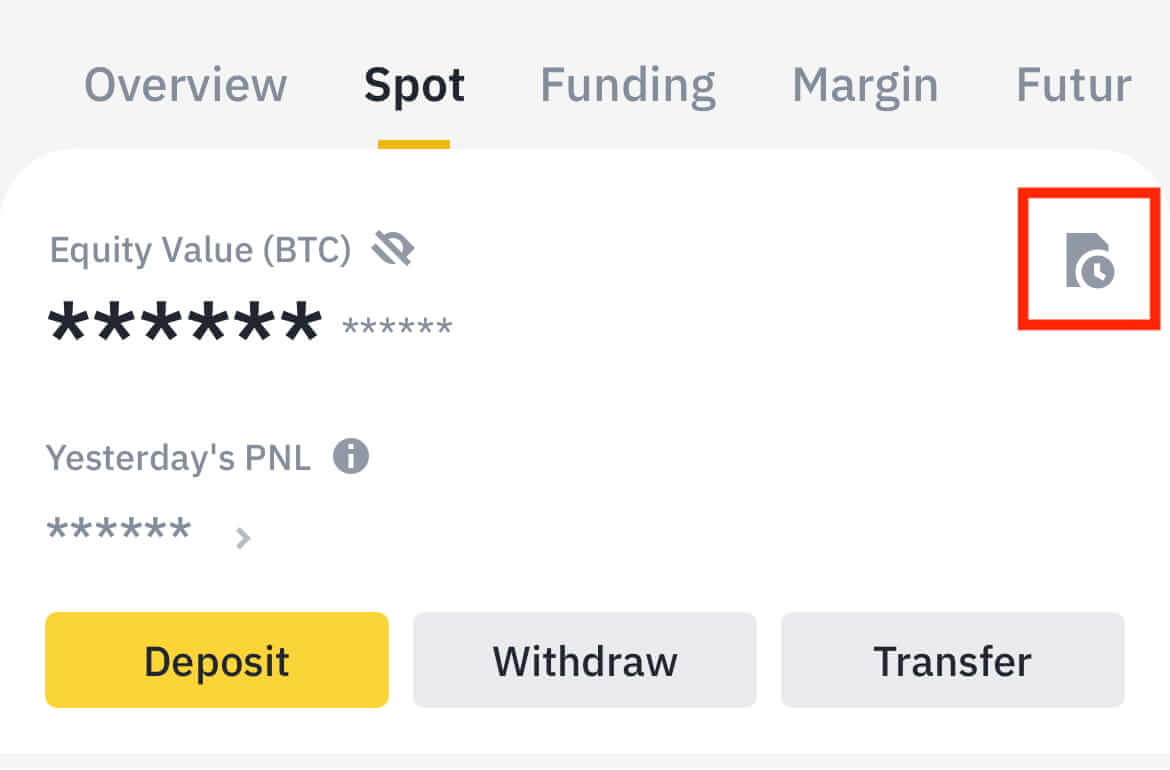
Pokud nevlastníte žádnou kryptoměnu, můžete kliknout na [Koupit krypto] a nakoupit z obchodování P2P.
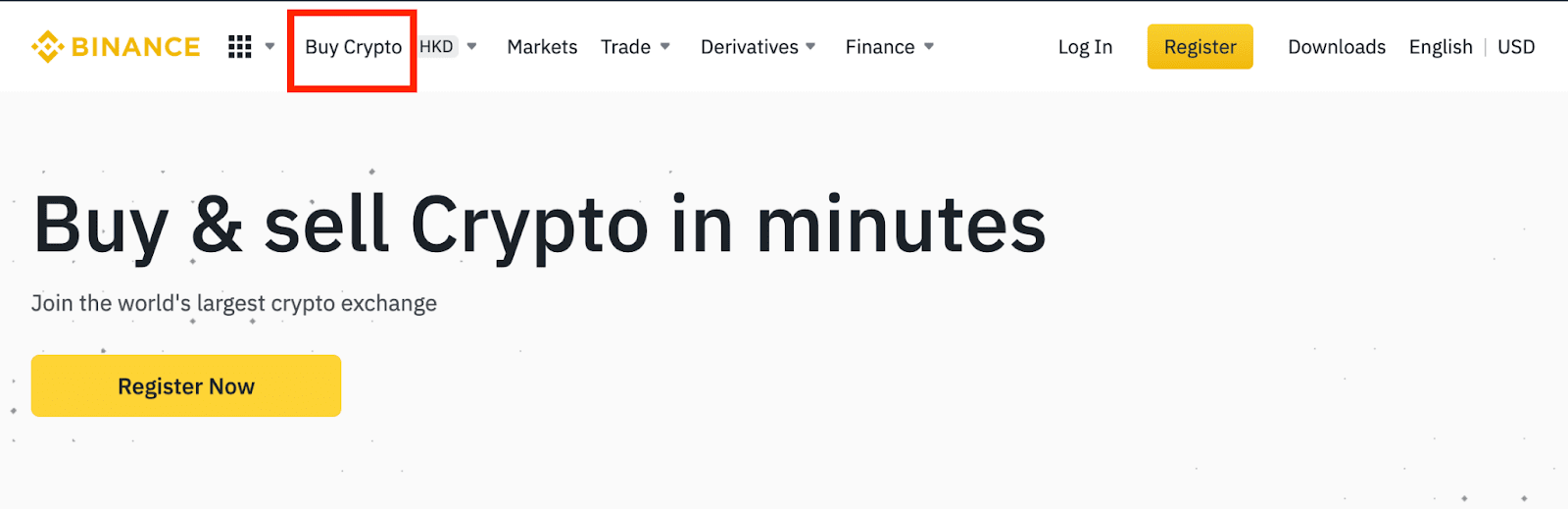
Proč nebyl můj vklad připsán
1. Proč byl můj vklad ještě připsán?
Převod prostředků z externí platformy na Binance zahrnuje tři kroky:
- Stažení z externí platformy
- Potvrzení sítě blockchain
- Binance připíše prostředky na váš účet
Výběr aktiv označený jako „dokončeno“ nebo „úspěch“ v platformě, ze které stahujete své krypto, znamená, že transakce byla úspěšně odeslána do blockchainové sítě. Stále však může nějakou dobu trvat, než bude tato konkrétní transakce plně potvrzena a připsána na platformu, na kterou stahujete své krypto. Množství požadovaných „síťových potvrzení“ se pro různé blockchainy liší.
Například:
- Alice chce vložit 2 BTC do své peněženky Binance. Prvním krokem je vytvoření transakce, která převede prostředky z její osobní peněženky do Binance.
- Po vytvoření transakce musí Alice počkat na potvrzení sítě. Bude moci vidět čekající vklad na svém účtu Binance.
- Prostředky budou dočasně nedostupné, dokud nebude vklad dokončen (1 potvrzení sítě).
- Pokud se Alice rozhodne tyto prostředky vybrat, musí počkat na 2 potvrzení sítě.
Kvůli možnému přetížení sítě může dojít ke značnému zpoždění při zpracování vaší transakce. Můžete použít TxID (Transaction ID) k vyhledání stavu převodu vašich aktiv pomocí blockchain exploreru.
- Pokud transakce ještě nebyla plně potvrzena uzly blockchainové sítě nebo nedosáhla minimálního počtu potvrzení sítě stanoveného naším systémem, trpělivě vyčkejte na její zpracování. Jakmile bude transakce potvrzena, Binance připíše prostředky na váš účet.
- Pokud je transakce potvrzena blockchainem, ale není připsána na váš účet Binance, můžete zkontrolovat stav vkladu z dotazu na stav vkladu. Poté můžete podle pokynů na stránce zkontrolovat svůj účet nebo odeslat dotaz na problém.
2. Jak zkontroluji stav transakce na blockchainu?
Přihlaste se ke svému účtu Binance a klikněte na [Peněženka] - [Přehled] - [Historie transakcí] pro zobrazení záznamu o vkladu kryptoměny. Poté klikněte na [TxID] a zkontrolujte podrobnosti transakce.
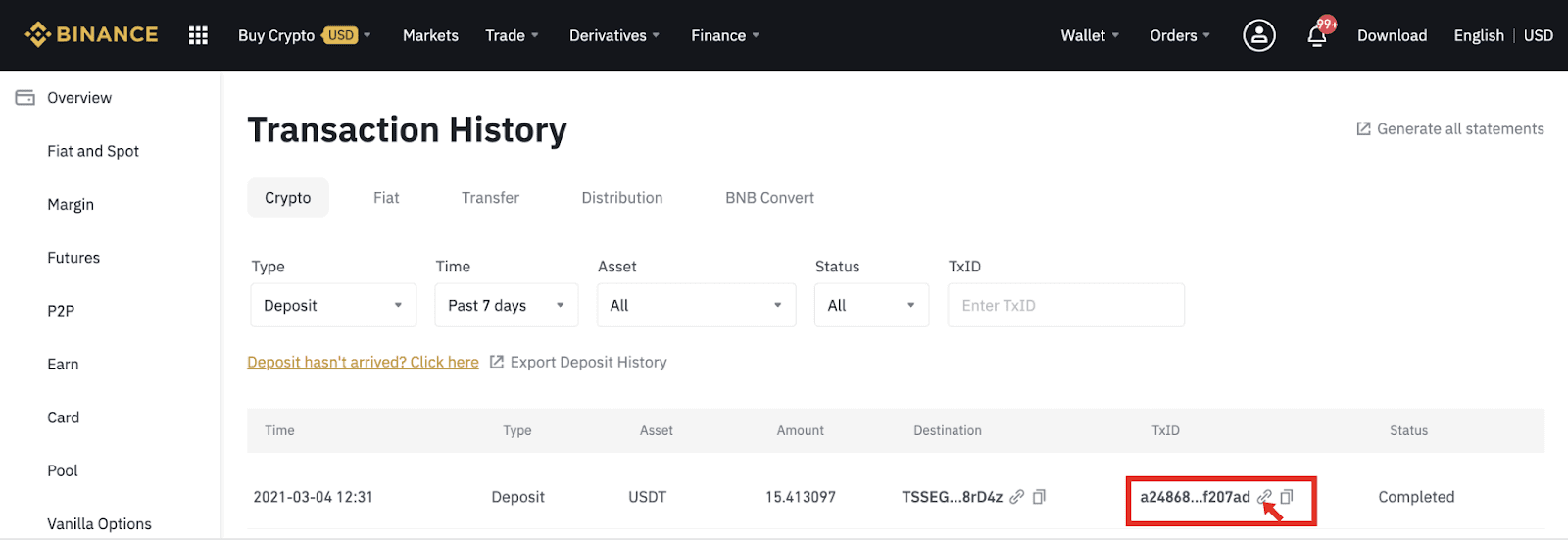
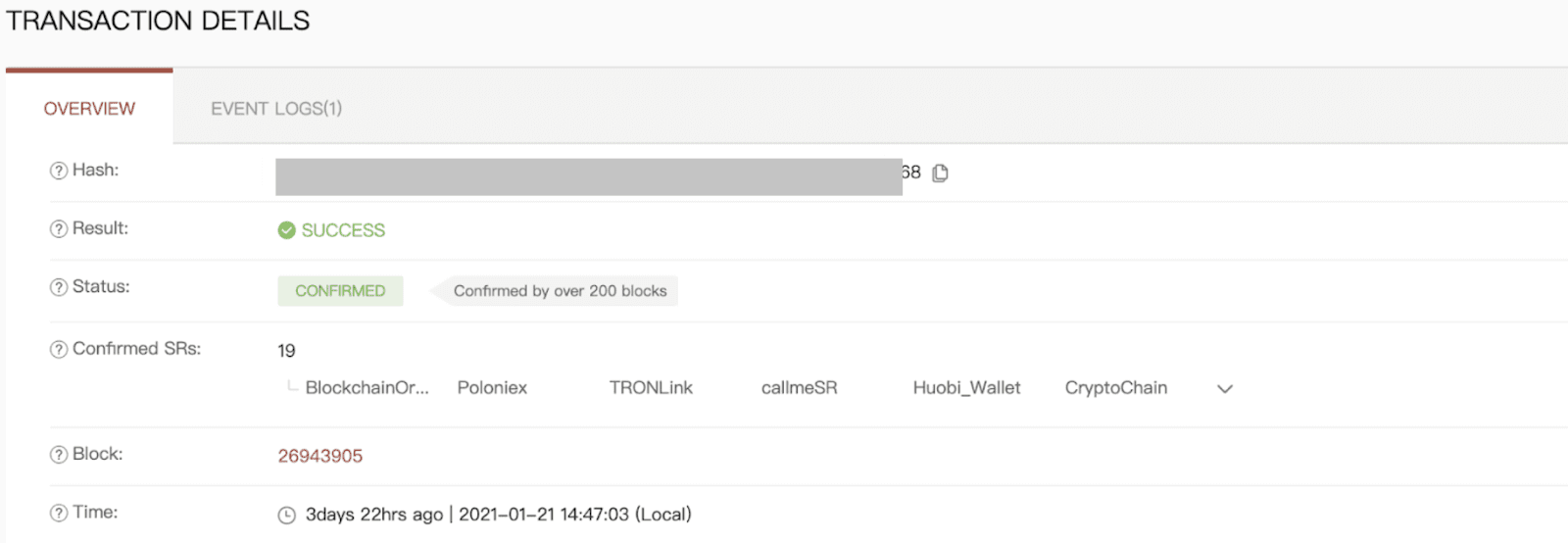
- Jazyk
-
ქართული
-
Қазақша
-
Suomen kieli
-
עברית
-
Afrikaans
-
Հայերեն
-
آذربايجان
-
Lëtzebuergesch
-
Gaeilge
-
Maori
-
Беларуская
-
አማርኛ
-
Туркмен
-
Ўзбек
-
Soomaaliga
-
Malagasy
-
Монгол
-
Кыргызча
-
ភាសាខ្មែរ
-
ລາວ
-
Hrvatski
-
Lietuvių
-
සිංහල
-
Српски
-
Cebuano
-
Shqip
-
中文(台灣)
-
Magyar
-
Sesotho
-
eesti keel
-
Malti
-
Македонски
-
Català
-
забо́ни тоҷикӣ́
-
नेपाली
-
ဗမာစကာ
-
Shona
-
Nyanja (Chichewa)
-
Samoan
-
Íslenska
-
Bosanski
-
Kreyòl